如何将游戏全屏 win10游戏全屏切换快捷键
更新时间:2024-03-19 09:01:45作者:jiang
在玩游戏时,有时候我们希望将游戏设置为全屏模式,以获得更好的游戏体验,在Windows 10系统中,要将游戏切换到全屏模式并不难,只需按下特定的快捷键即可轻松实现。全屏模式可以让我们更加专注于游戏,避免其他窗口或任务栏的干扰,让游戏画面更加清晰流畅。通过简单的操作,我们可以享受到更加沉浸式的游戏体验。
步骤如下:
1.我们首先进入我们的游戏,小编这里以炉石传说为例,我们先把他窗口化,注意我们现在的分辨率是1600*900
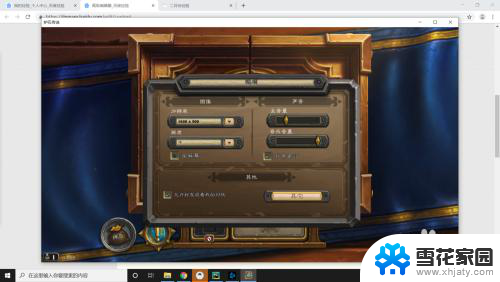
2.然后我们按下win10使游戏全屏的快捷键,那就是“alt+回车”。这样我们就可以将游戏全屏了,我们再按一遍“alt+回车”就可以退出全屏

3.但我们注意啊,我左边的酷狗可以证明我现在已经是全屏了但我们的游戏的分辨率呢依然是1600*900而且全屏幕的勾也没有勾上

4.这里小编认为是一个bug,只是显示错误。全屏之后的分辨率的确是1920*1080的,就和在炉石里调全屏的显示效果是一样的,大家不用担心

以上是如何将游戏全屏显示的全部内容,如果你不了解的话,可以按照我的方法进行操作,希望对大家有所帮助。
如何将游戏全屏 win10游戏全屏切换快捷键相关教程
-
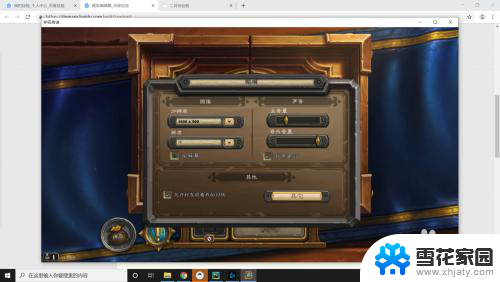 游戏开全屏快捷键 win10游戏全屏切换快捷键
游戏开全屏快捷键 win10游戏全屏切换快捷键2023-12-22
-
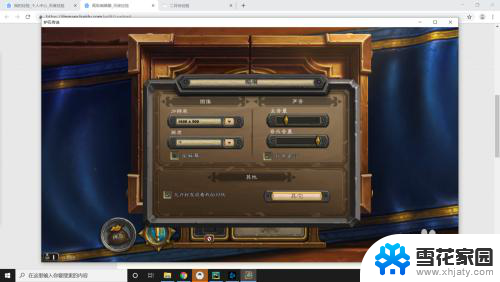 电脑游戏怎么变成全屏 win10游戏全屏切换快捷键
电脑游戏怎么变成全屏 win10游戏全屏切换快捷键2024-04-22
-
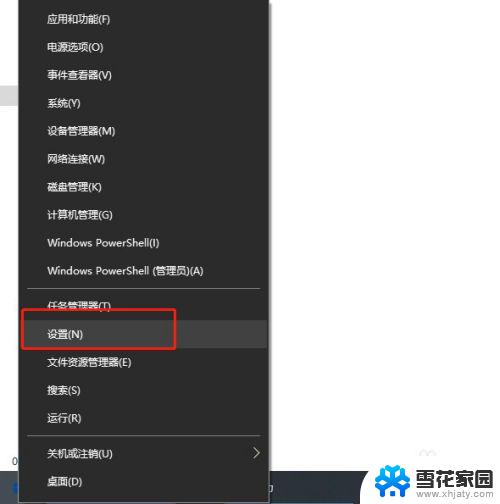
-
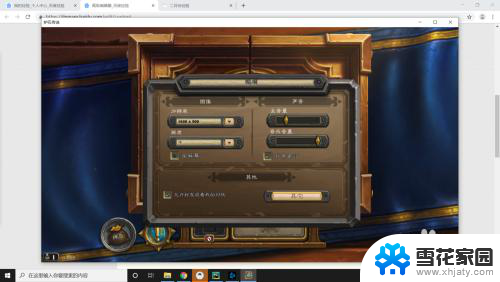 游戏快捷键全屏是哪个键啊? win10游戏全屏快捷键不起作用
游戏快捷键全屏是哪个键啊? win10游戏全屏快捷键不起作用2024-02-24
- 笔记本电脑切换显示器快捷键 Win10切换屏幕方向的快捷键
- win10输入法半角全角切换 如何在WIN10自带输入法中调整全/半角切换的快捷键配置
- 转换屏幕快捷键 win10如何快速切换到另一桌面
- 电脑截屏怎么截图长屏 win10 桌面全屏截图快捷键是什么
- 切换半角快捷键 WIN10自带输入法全/半角切换的快捷键有哪些
- 电脑长截图怎么截屏 win10 桌面全屏截图快捷键是什么
- 默认浏览器如何设置 win10如何设置默认浏览器为火狐
- 电脑怎么查开机自动启动程序 如何关闭win10开机自动启动的程序
- 新电脑字体怎么调小 win10字体大小设置教程
- 为什么电脑打字不显示 Win10微软拼音输入法候选字显示问题
- windows10中英文切换 win10中英文输入法切换的方法
- 清除右键菜单 win10怎么清除右键菜单多余的选项
win10系统教程推荐
- 1 默认浏览器如何设置 win10如何设置默认浏览器为火狐
- 2 为什么电脑打字不显示 Win10微软拼音输入法候选字显示问题
- 3 windows10中英文切换 win10中英文输入法切换的方法
- 4 microsoft edge 如何卸载 Win10如何卸载edge浏览器
- 5 电脑截屏快捷键ctrl+alt+s保存到哪里了 Win10截图保存在哪里
- 6 怎样重置c盘 win10初始化重置c盘需要备份哪些文件
- 7 win10电脑怎么改账户名 win10账户名称如何更改
- 8 电脑上怎么改时间 win10系统怎样更改电脑的日期和时间
- 9 笔记本电脑如何合上后不关闭屏幕 win10合上笔记本不关闭屏幕设置方法
- 10 电脑的激活日期怎么查 怎样查看win10系统激活的具体时间